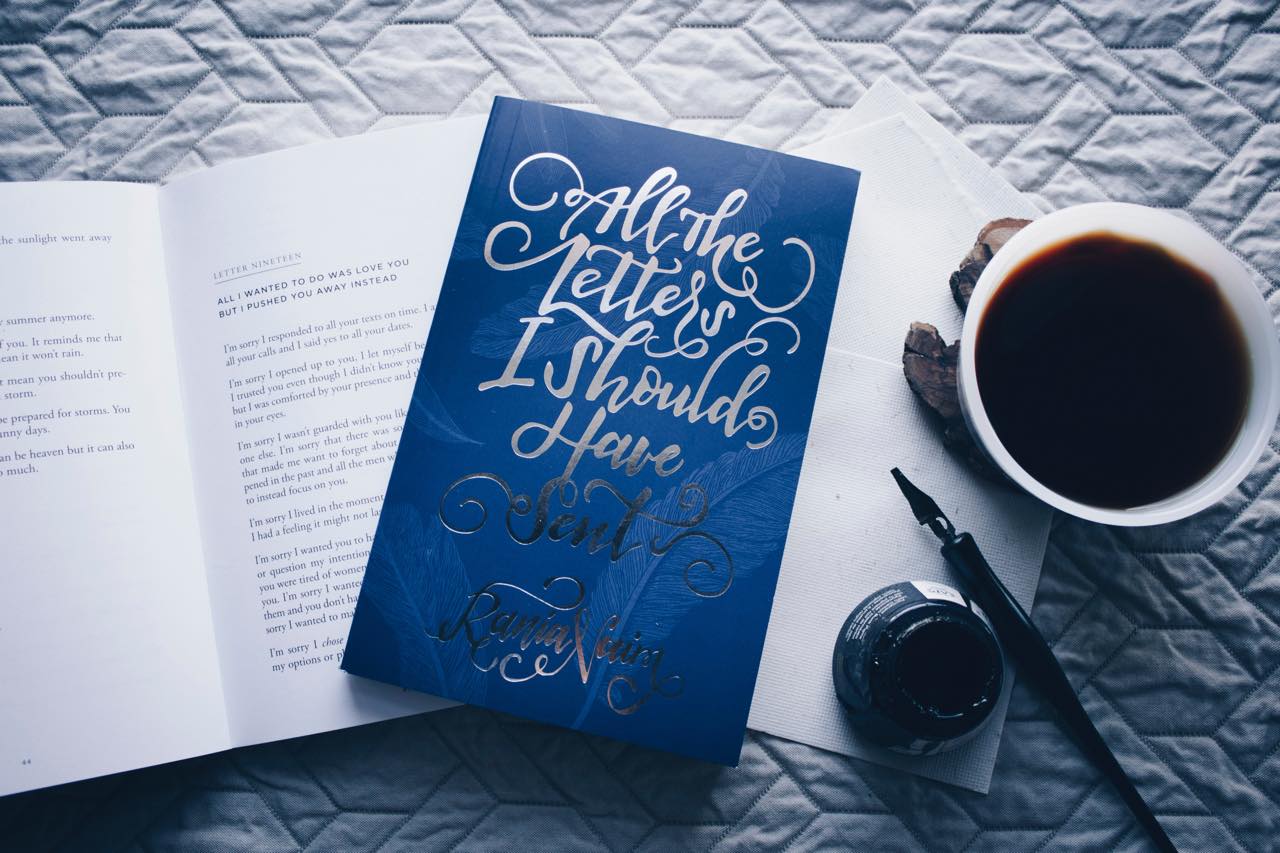Twitterに小説を投稿してみたい。でも、140文字は短すぎて……。
そんなとき、あなたはどうしますか?
一般的な方法としては、長文をいくつかに分割して別々のツイートとして投稿する、いわゆる「連投」が思いつきますが、あれって人によってはかなりウザく感じてしまうんですよね。
そこでおすすめなのが、小説を画像にしてツイートに貼り付けるという方法。こうすれば1つのツイートで長文が手軽に投稿できます。
今回は、そんな用途にぴったりの便利ツール『文庫ページメーカー』について、詳しい使い方や機能をまとめてみました。
-

-
【保存版】無料の小説メーカー11選|ネタ探し〜書籍作成まで対応!
続きを見る
スポンサーリンク
文庫ページメーカーとは?
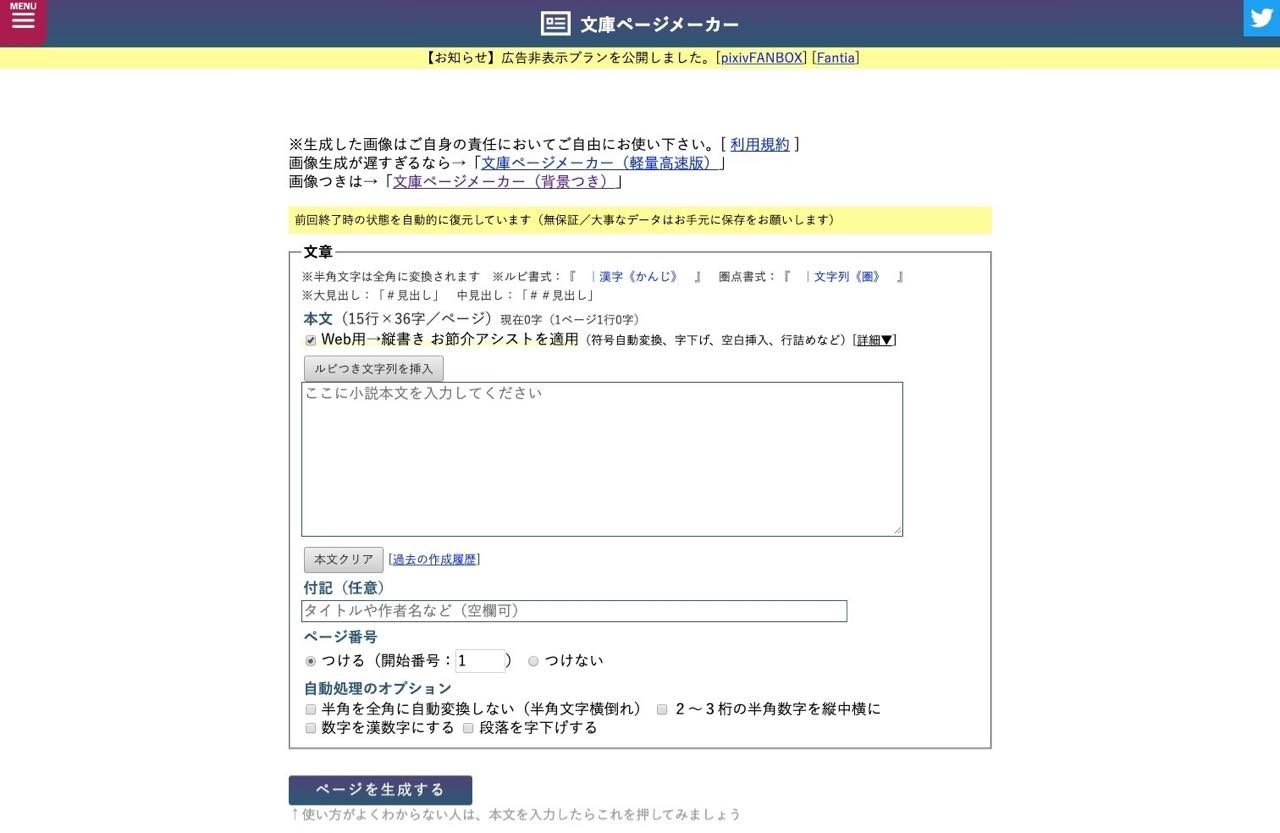
文庫ページメーカーは、『SS名刺メーカー』の作者としても有名な@140sscardさんが制作したWebアプリです。
その名の通り、入力した文章を文庫本のように縦書きレイアウトしてくれるのが特徴。利用方法はフォームに文章を入力してボタンを押すだけと非常に簡単です。
↓はnoteに投稿した僕のショートショートを出力した画像です。
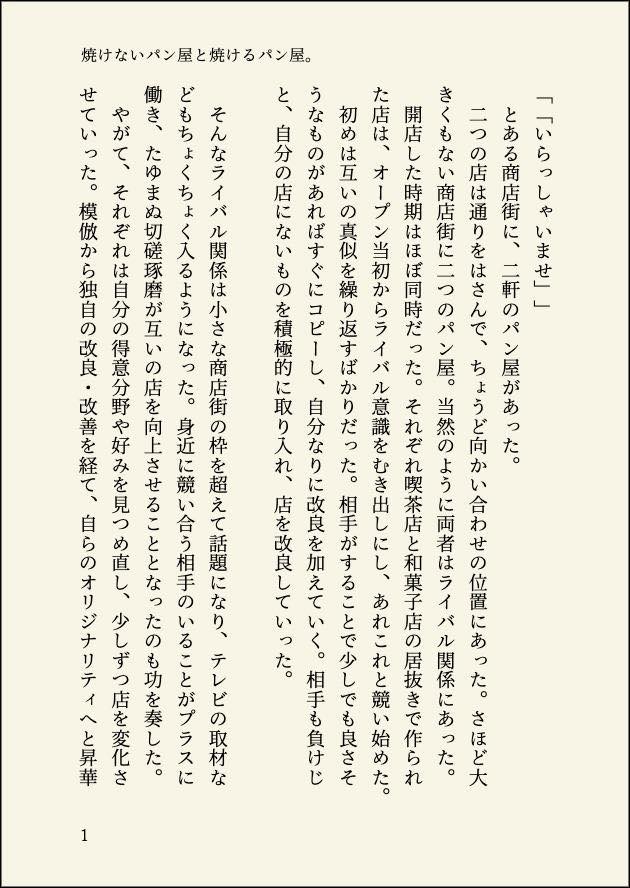
左上に入るタイトルが、いかにも「らしい」ですよね。
自分が書いたショートショートをTwitterに貼り付ける用途のほかにも、↓の記事で紹介しているように自分の文章を読者目線で見直すツールとして活用できそうですね。
【小説向け】無料のおすすめ縦書きエディタ・アプリ11選【フリーソフト】
文庫ページメーカーの基本的な使い方
ルビ・圏点
ルビは以下の書式で入力できます。
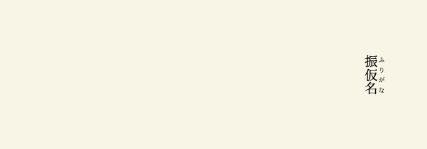
圏点(傍点・脇点)も以下の書式で入力できます。
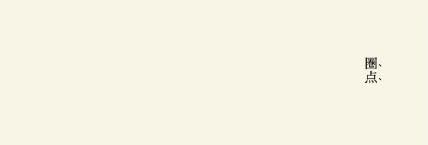
見出し
見出しを入力することも可能です。
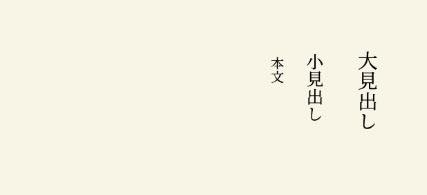
大見出しは「#」、小見出しは「##」を行頭に付けることで書式が設定されます。
ページ番号をつける

文庫ページメーカーは複数ページの出力にも対応しているため、それぞれにページ番号を振ることもできます。
自動処理オプション

- 半角を全角に自動変換しない(半角文字横倒れ)
- 2~3桁の半角数字を縦中横に
- 数字を漢数字にする
- 段落を字下げする
上記の自動処理機能をそれぞれON/OFFできます。
お節介アシスト機能

Web小説など、横書きで読みやすいようにレイアウトされた文章を、縦書き用に修正する機能です。
- 符号を自動変換する(ダッシュ、三点リーダなど)
- 段落頭を字下げする
- 会話文前後の空行を削除する
- 半角数字を全角にする
- 数字を漢数字にする
- 感嘆符・疑問符の直後に空白を入れる
- 3つ以上続く感嘆符・疑問符を2つまでにする
上記のような処理を自動で行ってくれるもよう(個別にON/OFFが可能)。この機能だけでも非常に重宝しそうですね。
字組
本文の文字組は、以下の6種類から選べます。
- 文字小(16行×39字=624字|行間1.67)
- 文字中(15行×36字=540字|行間1.67)
- 文字大(14行×34字=476字|行間1.67)
- 文字小/広め(15行×39字=585字|行間1.75)
- 文字中/広め(14行×36字=504字|行間1.75)
- 文字大/広め(13行×33字=429字|行間1.75)
余白・文字サイズ・行間を自分で設定することも可能です。
付記・ページ番号の位置
付記は左上/左下、ページ番号は左下/中央下/右下から選べます。
見開き表示(奇数ページと偶数ページで位置を変える)も可能です。
印刷用オプション
Web貼り付け用途以外にも、
- 印刷用(低解像度)
- 印刷用(中解像度)
- 印刷用(高解像度)
が選べ、余白をトリミングすることも可能です。
フォント
以下の21種類から好きなフォントが選べます。
- 源暎こぶり明朝
- しっぽり明朝
- 源暎ちくご明朝
- 錦源明朝
- IPAex明
- 源ノ明朝Regular
- アプリ明朝
- 源ノ明朝Bold
- はれのそら明朝
- さつき源代明朝
- むつき現代明朝
- Oradano明朝
- はんなり明朝
- 源ノ角ゴシックThin
- 源ノ角ゴシックBlack
- M+2p Regular
- 源暎ラテゴ
- しっぽりアンチック
- いろは角クラシックLight
- いろはマルRegula
- 851手書き雑
文字化け対策に機器標準フォントを選んだり、軽量化のために常用漢字にフォントを非適用とすることも可能です。
文字色
文字色は以下の18種。どれも落ち着いた渋い色ですね。
- 黒
- 白鼠
- 白
- 灰桜
- 桑染
- 蘇芳
- 真朱
- 銀朱
- 韓花紅
- 山吹
- 苔
- 常磐
- 海松茶
- 千歳緑
- 熨斗目花
- 紺青
- 紺
- 深紫
カラーピッカーを使って好きな色を自由に指定することも可能です。
その他の設定
枠線やクレジット表記のON/OFFなどが選べます。
出力形式
png/jpgが選べます。
履歴
以下にアクセスすると、ブラウザん保存された過去の作成履歴を参照できます。
Twitter(ツイッター)に投稿する方法
出力結果の下にある「画像に変換」ボタンを押すと、画像をスマホやPCに保存できるようになります。

さらにページ下の直接ツイート機能を使えば、そのままTwitterへ投稿することも可能。複数ページもまとめて1つのツイートとして投稿できます。
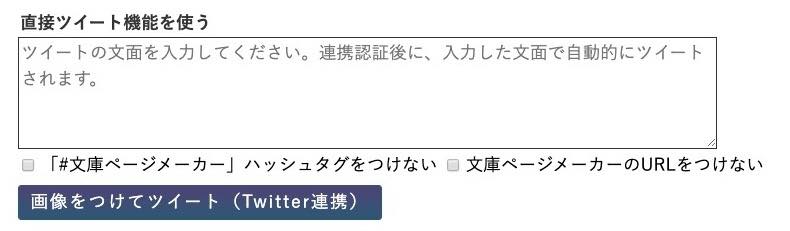
※フォロワーさんだけに作品を公開したい場合は、Privatterを使いましょう。
画像の文字が読みづらいフォロワーのために、noteや小説投稿サイトになどにも文章をアップしておき、ツイートにリンクを添えるやり方がおすすめです。
Q&A
画像が保存できない!
出力画面の「作成履歴をブラウザに保存しない」にチェックを入れると上手くいく場合があるようです。
画像出力が重すぎる!
軽量版がおすすめです。
背景を付けたい!
背景ありバージョンも用意されています。
横書きで出力したい!
横書きバージョンもあります。
字組を二段にしたい!
姉妹アプリの新書ページメーカーやA5ページメーカーを使いましょう。
プリンタで印刷したい!
ページを一枚ずつ印刷する方法以外にも、A4サイズの8ページ折本が出力できる以下のツールもおすすめです。
無料で使うのが申し訳ない……!
また、作者さんのpixivFANBOXやFantiaで有料プランを購入すると、ツール内の広告を非表示にできます。
あなたの作品は「縦書き」に耐えられる?
普段、横書きレイアウトに慣れていると、縦書きに変換した時、見え方の違いに驚きますよね。
一般的にネット小説は、改行頻度を増やして1行の文字数を短くしたり、会話文をメインに書いたほうが可読性が上がると言われていますが、これをそのまま縦書きに移すと下半分がスカスカになってしまうんですよねぇ……。
スラスラと読める文章は確かに魅力的ですが、行き過ぎてしまうとそれはもはや「読み飛ばし」と変わらず、読者の心に全く残りません。
そんな絶妙なバランスを目指すためにも、こういったツールを上手に活用していきたいですね。